TP-LINK ID是TP-Link新款路由器中加入了的一项云路由功能,在路由器中登录TP-LINK ID账号后,可以体验软件更新、安装插件、手机APP管理路由器等功能。那么,TP-LINK ID怎么用呢?下面小编针对初次使用TP-LINK ID的朋友详细介绍下注册创建与使用教程。

TP-LINK ID怎么用 TP-LINK ID注册创建使用教程
TP-LINK ID怎么用?使用方法步骤如下:
1、首先在已经连接路由器网络的电脑中打开浏览器,然后打开网址192.168.1.1(或tplogin.cn),然后输入管理员密码,登录路由器管理后台管理界面,如图。
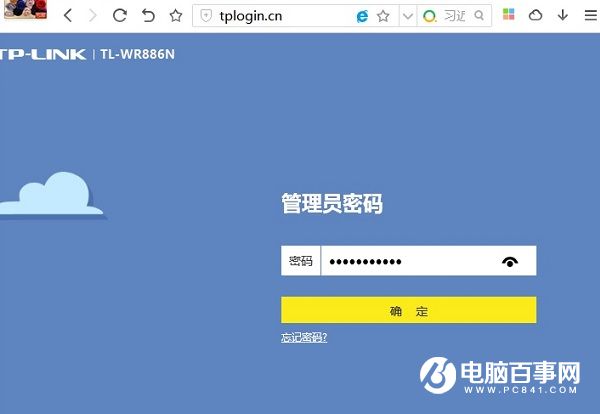
2、登录新TP-Link路由器管理界面后,点击右上角的“创建TP-LINK ID”账号,如图所示。
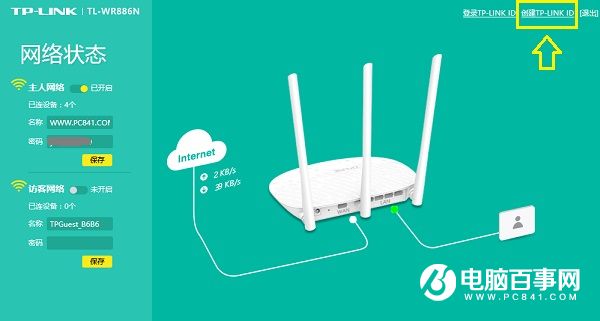
3、接下来会进入创建TP-LINK ID注册创建界面,支持手机或者邮箱注册,下面本文以邮箱创建为例,主要输入您的邮箱账号、需要创建的密码,完成后点击下方的“获取验证码”如图所示。

之后去打开邮箱,就可以看到一个TP-LINK的收件箱,里面就可以找到“验证码”了,为了保障您帐号的安全性,请在1小时内完成验证。

接下来我们将这个验证码复制,粘贴在TP-LINK ID注册创建界面底部的“验证码”处,完成后,点击下方的“确定”创建,如图所示。

Ps.如果是使用手机号创建,验证码请查看手机短信通知。
4、之后就可以看到TP-LINK ID创建成功的提示,并且路由器管理账号会自动登录上我们创建好的TP-LINK ID,如图所示。
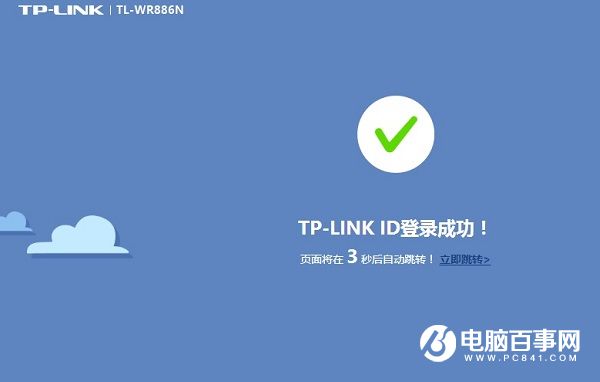
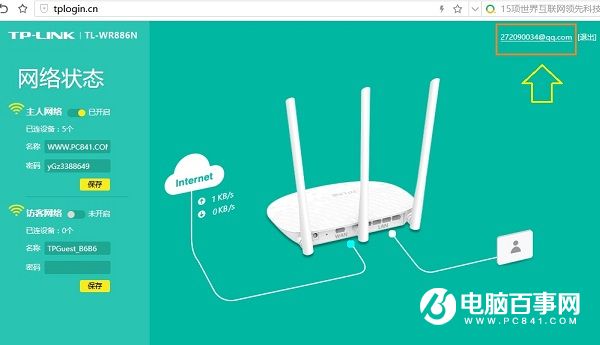
以上就是TP-LINK ID注册创建使用教程,TP-LINK ID注册创建成功后,就可以体验手机APP管理路由器、在线检测固件更新、安装应用插件等功能了,具体的相关功能体验,我们会在后续为大家详细介绍,敬请关注电脑百事网。




